Sammeländerung von Ausleihfristen
Um Fälligkeitsdaten gesammelt zu ändern, müssen Sie eine der folgenden Rollen innehaben:
- Benutzungs-Administrator
- General Systemadministrator
Dieser Abschnitt beschreibt, wie Sie mit einem auf Anfrage laufenden Prozess die Daten für alle Exemplare in einer Bibliothek ändern, die im selben Datumsbereich fällig werden (von/bis). Dieser Prozess wird auf Ausleihen angewendet, für die der Status aktiv und nicht zurückgerufen ist. Es gibt keine anderen Einschränkungen für die Änderung des Fälligkeitsdatums auf Grundlage des Status.
Wenn es eine anfallende Gebühr für eine überfällige Ausleihe gibt und das Fälligkeitsdatum geändert wird, sodass die Ausleihe nicht mehr überfällig ist, wird die Gebühr entfernt. Sie wird nicht verrechnet, wenn das Exemplar zurückgegeben wird. Dieses Verhalten wird durch den Parameter overdue_at_change_due_date festgelegt. Siehe Konfiguration anderer Einstellungen.
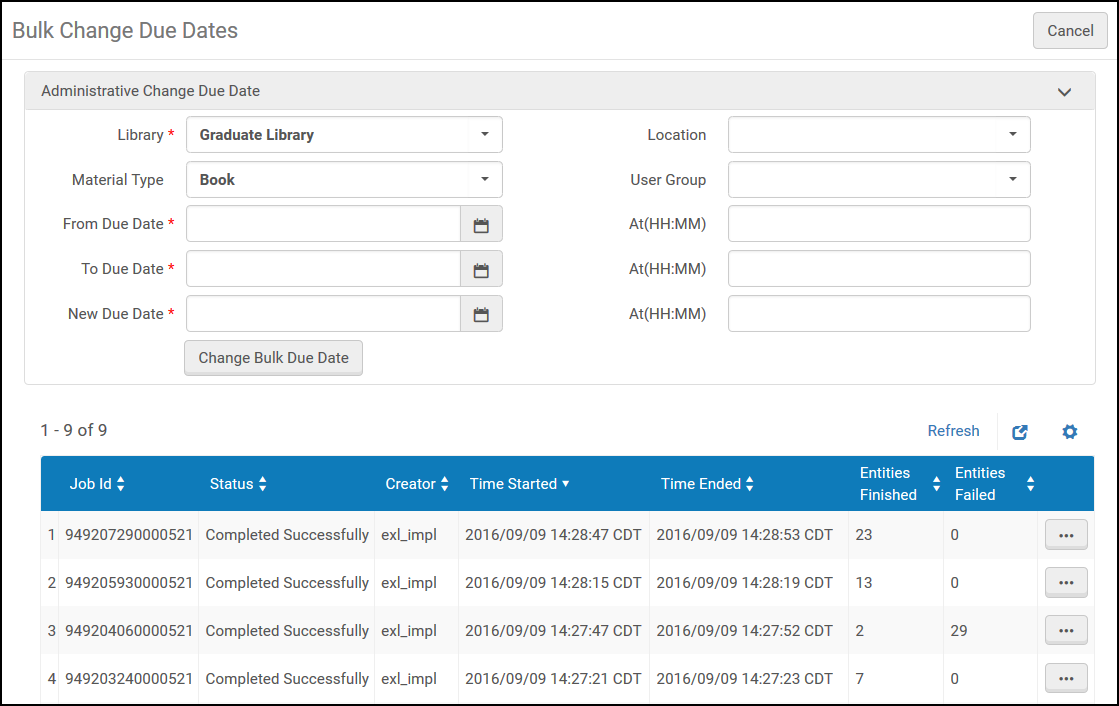
Seite Sammeländerung der Fälligkeitsdaten
Um Fälligkeitsdaten gesammelt zu ändern:
- Auf der Seite Sammeländerung der Fälligkeitsdaten (Benutzung > Erweiterte Tools > Sammeländerung der Fälligkeitsdaten) geben Sie die relevanten Informationen in den angezeigten Feldern ein, wie in der folgenden Tabelle beschrieben.
Sammeländerung der Fälligkeitsdaten - Felder Feld Beschreibung Bibliothek (erforderlich)Wählen Sie die Bibliothek, deren Fälligkeitsdaten Sie ändern möchten. Standort Wählen Sie einen Standort (aus einer von einem Administrator vordefinierten Liste; siehe Konfiguration physischer Standorte) innerhalb der spezifizierten Bibliothek. Wenn kein Standort ausgewählt ist, bearbeitet der Prozess alle Standorte für die ausgewählte Bibliothek. Wenn der Standort eines Exemplars geändert wurde, verwendet Alma den Standort zum Zeitpunkt der Ausleihe, unabhängig davon, ob diese vorübergehend oder dauerhaft war.Materialart Wählen Sie einen Exemplartyp innerhalb der spezifizierten Bibliothek aus. Wenn keine Materialart ausgewählt ist, bearbeitet der Prozess alle Materialarten. Wenn die Materialart eines Exemplars geändert wurde, verwendet Alma die Materialart zum Zeitpunkt der Ausleihe und nicht die aktuelle Materialart.
Benutzergruppe Wählen Sie eine Benutzergruppe, für die Sie das Fälligkeitsdatum ändern wollen. Wenn keine Benutzergruppe ausgewählt ist, bearbeitet der Prozess alle Benutzergruppen. Ab Fälligkeitsdatum (erforderlich)Wählen Sie den Anfangs-Datumsbereich aus dem Kalender-Dialogfenster aus und geben Sie optional eine Zeit im Feld Um ein. Wenn das entsprechende Feld Um nicht spezifiziert ist, wird die Zeit auf 00:00 eingestellt.Bis Fälligkeitsdatum (erforderlich)Wählen Sie den Anfangs-Datumsbereich aus dem Kalender-Dialogfenster aus und geben Sie optional eine Zeit im Feld Um ein. Wenn das entsprechende Feld Um nicht spezifiziert ist, wird die Zeit auf 23:59 eingestellt.Neues Fälligkeitsdatum (erforderlich)Wählen Sie das neue Fälligkeitsdatum Bis aus dem Kalender-Dialogfenster aus und geben Sie optional eine Zeit im Feld Um ein.
Wenn das entsprechende Feld Um nicht spezifiziert ist, wird die Zeit auf 23:59 eingestellt.
- Klicken Sie auf Sammeländerung der Fälligkeitdaten und im Dialogfenster Bestätigung auf Bestätigen. Die Liste der Prozesse und deren Status erscheint in der Tabelle unten auf der Seite.
Die Seite Sammeländerung der Fälligkeitsdaten zeigt die Spalten an, die Informationen über die Sammeländerungs-Prozesse enthalten, die ausgeführt wurden. Die Spalten werden in der folgenden Tabelle beschrieben:
Sammeländerung der Fälligkeitsdaten - Spalten Spalte Beschreibung Prozess-ID Eine numerische Identifikationsnummer des Prozesses Status Der Status des Prozesses Autor Der Benutzer, der den Prozess erstellt hat Startzeit Das Datum und die Uhrzeit, zu welchen der Prozess begonnen wurde Endzeit Das Datum und die Uhrzeit, zu welchen der Prozess beendet wurde Abgeschlossene Entitäten Die Anzahl der Exemplare im Prozess, für welche die Änderung der Fälligkeitsdaten erfolgreich durchgeführt wurde Fehlgeschlagene Entitäten Die Anzahl der Exemplare im Prozess, für welche die Änderung der Fälligkeitsdaten fehlgeschlagen ist Klicken Sie auf Ansicht, um einen Bericht für den Prozess anzuzeigen. Die Seite Prozessbericht erscheint und zeigt die Prozessdetails an.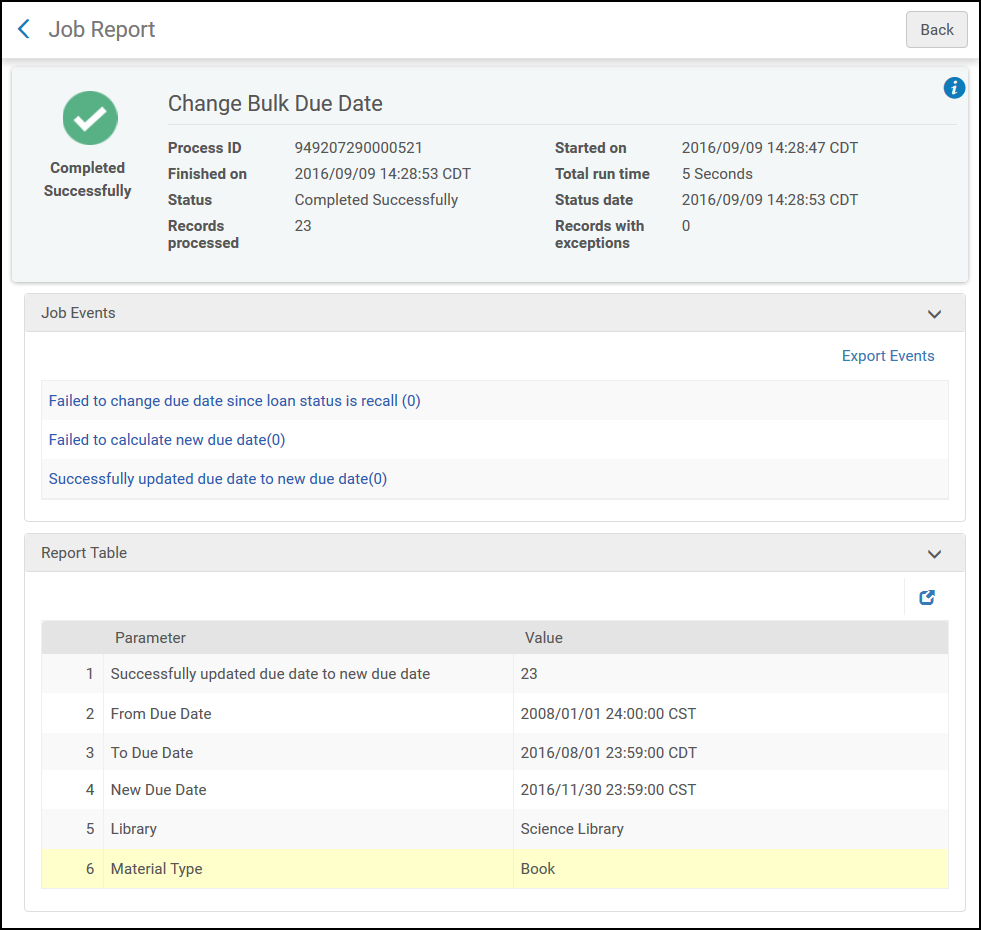 Seite ProzessberichtKlicken Sie auf Zu Excel exportieren, um die Berichtsdaten für Analysen zu Excel zu exportieren.
Seite ProzessberichtKlicken Sie auf Zu Excel exportieren, um die Berichtsdaten für Analysen zu Excel zu exportieren.
Durch manuelles Ändern eines Fälligkeitsdatums für die Ausleihen eines Benutzers wird nur eine einzige Benachrichtigung - Ausleihe-Status (für E-Mail) oder ein Brief: Änderung des Exemplar-Fälligkeitsdatums (für SMS) für alle betroffenen Ausleihen erstellt. Beim gesammelten Ändern von Fälligkeitsdaten wird der Brief einmal pro betroffener Ausleihe gesendet, was bedeutet, dass Benutzer mit mehreren Ausleihen mehrere Briefe erhalten. Für weitere Informationen zur Anpassung von Briefen siehe Konfiguration von Alma-Briefen.
Der auf Anfrage laufende Prozess Sammeländerung der Fälligkeitsdaten ist eine Methode, die Sie anwenden können, wenn Fälligkeitsdaten über das Ende eines Semesters hinausgehen und auf das Ende des Semesters gekürzt werden müssen. Für weitere Informationen siehe Wie Sie einen "Semesterende"-Vorgang für ein fixes Fälligkeitsdatum in Alma hinzufügen oder ändern.

